5 control de fórmula, Control de fórmula – CIRCUTOR PowerStudio Series Manual del usuario
Página 32
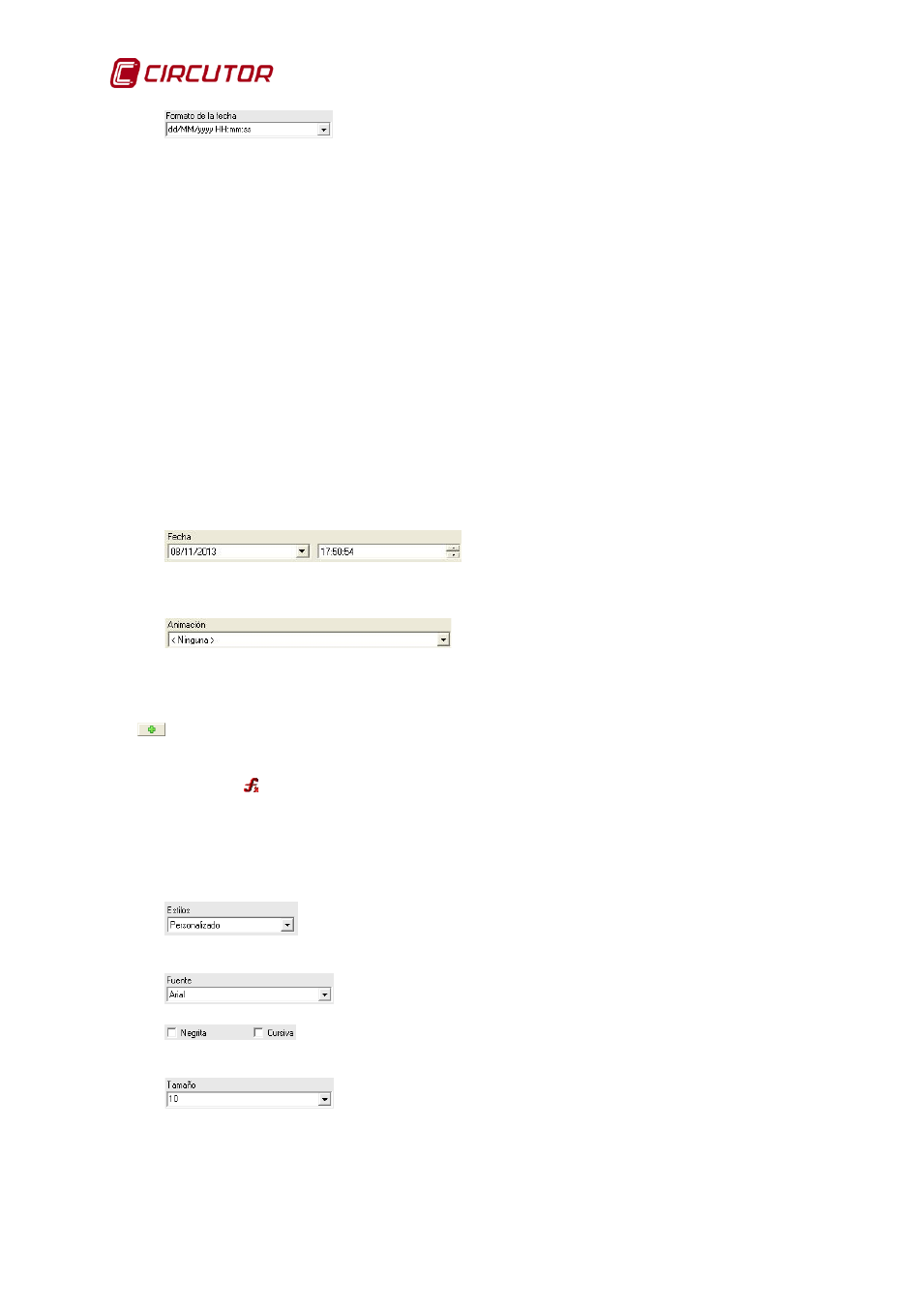
PowerStudio
32 Manual de Instrucciones
Aquí se podrá establecer el formato de la fecha. Hay varios
predefinidos y se puede entrar manualmente por teclado el deseado. Los diferentes patrones
definidos serán:
o
y
Año. Si el número de letras es 3 o más se representará el año completo (2006) y
sino el valor abreviado (06).
o
M
Mes del año. Si el número de letras es 3 o más se interpretará como el nombre
del mes, sino como el número del mes.
o
d
Día del mes. El número de letras será el mínimo número de dígitos con los que
se representará el valor.
o
E
Día de la semana. Si el número de letras es 4 o más se representará el nombre
completo del día de la semana. Si el valor es menor se representará la abreviatura del
nombre.
o
H
Hora del día de 0 a 23. El número de letras será el mínimo número de dígitos
con los que se representará el valor.
o
m
minutos. El número de letras será el mínimo número de dígitos con los que se
representará el valor.
o
s
segundos. El número de letras será el mínimo número de dígitos con los que se
representará el valor.
o
‘
Utilizando las comillas simple se podrá añadir un texto en cualquier parte del
patrón. Las comillas simples solamente serán necesarias si se desea utilizar algunos
de los caracteres utilizados en los patrones.
Esta opción aparecerá solo en el caso de haber
seleccionado ‘Fecha libre’. Entonces se podrá especificar una fecha concreta que se mostrará
en el informe.
Esta opción permitirá seleccionar una animación
entre ‘Scroll’, que desplazará la fecha haciéndola desaparecer por la derecha del control y
aparecer por la izquierda, o ‘Alternate’, que moverá la fecha de izquierda a derecha sin que se
salga de los límites del control.
Este botón permitirá añadir como estilo la configuración personalizada que hayamos definido
para el control de texto activo y así poderla utilizar en otros controles.
5.2.1.5
Control de fórmula
Esta herramienta permitirá la inclusión en el informe de una fórmula (en el informe se
mostrará el resultado final). Una vez seleccionada la herramienta, será necesario dibujar un
rectángulo sobre la hoja de informe manteniendo pulsado el botón izquierdo del ratón. Las
propiedades que se podrán configurar de este control son:
Podremos escoger un estilo de texto creado con anterioridad o crear uno
nuevo personalizado para la fórmula.
Corresponderá al tipo de fuente utilizado para el texto de la fórmula.
Dependiendo de la fuente seleccionada se podrá seleccionar negrita y/o
cursiva.
Corresponde al tamaño de la fuente del texto de la fórmula. El
tamaño podrá estar entre 1 y 90. Será posible introducir el tamaño por teclado, o bien
desplegando la selección para ver las opciones disponibles.